Als je al langere tijd een Android-telefoon hebt, kun je gemakkelijk wennen aan het leven met, nou ja, chaos. Als je op mij lijkt, voeg je constant nieuwe apps toe, besluit je dat ze in orde zijn maar niet geweldig, voeg je er nog een toe, enzovoort. Dan, een paar maanden later, terwijl je door je app-lade bladert, ben je verrast om verschillende apps te zien die je bent vergeten en misschien niet eens meer weet waarvoor ze worden gebruikt.
In een zeer korte tijd kan het een puinhoop worden. En als je echt een app-liefhebber bent, kan het meer ruimte in beslag nemen dan je kunt missen.
Er zijn in wezen twee stappen om al die Android-apps te begrijpen: zoek een manier om ze te ordenen (en er zijn verschillende manieren, afhankelijk van waar je je prettig bij voelt) en verwijder periodiek alle extra apps die je' hebben verzameld en niet meer gebruiken. Hier zijn een paar tips om u te helpen beide te doen. Als Android nieuw voor je is, kan dit je helpen om vanaf de eerste dag georganiseerd te blijven; als je een ervaren gebruiker bent, heb je misschien wat tips.
Houd er bij het doornemen van deze suggesties rekening mee dat niet alle Android-interfaces hetzelfde zijn. Deze how-to is gemaakt met een Pixel 3 XL met Android 12 bèta, dus je interface kan iets anders zijn, afhankelijk van het model van je telefoon en welke Android-versie je gebruikt.
Organiseer je
Op de meest eenvoudige manier (en iedereen die al meer dan een week of twee een Android-telefoon heeft, kan een beetje naar beneden springen), kun je gewoon de app-lade gebruiken, die toegankelijk is door omhoog te vegen vanaf de onderkant van de telefoon of (als je hebt de navigatieknoppen onderaan het scherm behouden) door op het apps-pictogram onderaan in het midden van je scherm te drukken. Plaats de apps die je het meest gebruikt op een of meer van je startschermen door ze lang in te drukken en uit de app-lade te slepen.
De app-lade is (gelukkig) in alfabetische volgorde gerangschikt , met uw laatst gebruikte apps bovenaan. Veeg omhoog om door de apps te gaan of typ de naam van de app in de zoekbalk bovenaan.
Als u echter eenmaal apps begint te verzamelen, wilt u misschien wat tijd besparen door een meer gestructureerd systeem creëren.
Vul het favorietenvak
Je hebt snel toegang tot je meest gebruikte apps door ze in het vak Favorieten te plaatsen, de onderste rij met apps die zich net boven het zoekveld bevindt en altijd beschikbaar is, ongeacht naar welk startscherm je hebt geveegd.
De lade is al gevuld met apps? Geen probleem.
- Druk lang op een app die u niet langer in het favorietenvak hoeft te bewaren. Verplaats het naar een andere plaats op de startpagina of verplaats het omhoog totdat je de opties Verwijderen en Verwijderen boven aan het scherm ziet. Kies er een en verplaats de app daarheen.
- Houd een app lang ingedrukt vanaf het startscherm of vanuit de app-lade en verplaats deze naar de lade.
Maak mappen op je startscherm
Een goede manier om je apps te ordenen is door mappen te gebruiken. U kunt bijvoorbeeld al uw muziek- en podcast-apps in een map met de naam 'Luisteren' plaatsen of al uw sociale-media-apps in een map met de naam 'Sociaal'. Het is eenvoudig om een map aan te maken.
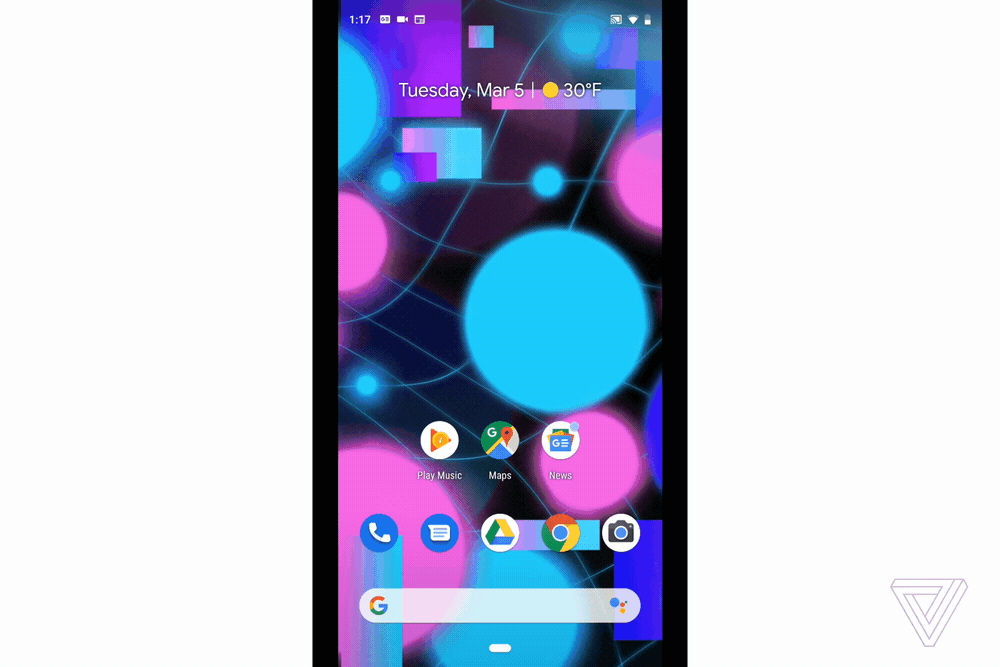 Het is gemakkelijk om een map te maken door de ene app op de andere te plaatsen.
Het is gemakkelijk om een map te maken door de ene app op de andere te plaatsen. - Zet de eerste twee apps die je wilt toevoegen op je startscherm.
- Houd er een ingedrukt en verplaats deze naar de een ander. Hiermee wordt een nieuwe map gemaakt.
- Geef de map een naam: tik op de map, tik op de naam net onder de apps (als Android geen naam heeft opgegeven, staat er waarschijnlijk 'Naam bewerken') en typt u uw nieuwe naam.
- Je kunt meer apps aan de map toevoegen door lang op andere apps te drukken en ze naar de map te verplaatsen.
- Verwijder een app uit een map door deze om te keren dat proces: houd de app lang ingedrukt en verplaats deze van de map naar de startpagina. Als je maar twee apps in de map had, zal de map verdwijnen.
Ongebruikte apps verwijderen
Soms, als ik een nieuwe app installeer, weet ik meteen dat het niets voor mij is, en verwijder ik het dan en daar. Helaas zal ik vaker een app uitproberen, beslissen dat ik hem in de toekomst misschien wil gebruiken, en ik laat het daarbij. Waar het zit. Maandenlang. Of jaren.
Zodra u begint met het verzamelen van apps, is het ongelooflijk gemakkelijk om de apps te vergeten die u niet langer nodig heeft. Maar oude apps op je telefoon laten staan, is misschien niet zo onschuldig als het lijkt. Ze nemen niet alleen nuttige opslagruimte in beslag, maar ze kunnen ook onnodig gegevens verzamelen (ervan uitgaande dat u ze daarvoor toestemming hebt gegeven). En als ze op de achtergrond werken, kunnen ze je batterij leegmaken.
Als gevolg hiervan kan het geen kwaad om te kijken welke apps je de laatste tijd niet hebt gebruikt en verwijder ze van je telefoon. Er zijn verschillende manieren om dit te doen.
Gebruik de app-lade
Ja, dit ligt voor de hand, maar het moet gezegd worden. Besteed wat tijd aan het opruimen van uw app-lade: open hem en kijk wat erin zit. Je zult misschien verrast zijn door wat je bent vergeten en wat je misschien niet meer nodig hebt. Alles wat je niet nodig hebt, veeg omhoog om te verwijderen.
Bezoek de Play Store
Het is niet zo eenvoudig als naar je app-lade gaan of zo efficiënt als Files by Google, maar als je in de Play Store bent en een paar onnodige apps wilt verwijderen om nieuwe te installeren, is er een manier.
:no_upscale()/cdn.comx-cdn.com /uploads/chorus_asset/file/22805097/Screenshot_20210825_131516.png) In de Play Store kunt u updates zoeken in “Apps en apparaten beheren”
In de Play Store kunt u updates zoeken in “Apps en apparaten beheren” < figuur class="e-image">:no_upscale()/cdn.com/uploads. /chorus_asset/file/22805099/Screenshot_20210825_131606.png) Voer een scan uit van uw geïnstalleerde apps en verwijder alle apps die u niet meer gebruikt.
Voer een scan uit van uw geïnstalleerde apps en verwijder alle apps die u niet meer gebruikt.
- Tik in de Play Store op uw persoonlijke pictogram in de rechterbovenhoek en kies 'Apps beheren & apparaten.”
- Als u wilt zien welke apps moeten worden bijgewerkt, zoekt u naar “Updates beschikbaar” en tikt u op “Details bekijken”. Je kunt ook gewoon op “Alles bijwerken” tikken als dat is wat je wilt doen.
- Tik anders op het tabblad “Beheren” bovenaan het scherm.
- U ziet een lijst met uw geïnstalleerde apps. U kunt op de lijst klikken om te zien wat de laatste update heeft gedaan, of als u een update wilt verwijderen, tikt u op het selectievakje rechts van elk item en vervolgens op het prullenbakpictogram dat bovenaan is verschenen.
- Als u een lijst met uw verwijderde apps wilt zien, tikt u op het label 'Geïnstalleerd' boven aan het scherm en selecteert u 'Niet geïnstalleerd'. Dit kan handig zijn als u per ongeluk een app verwijdert en later denkt: “Dat had ik niet moeten doen”, of u herinnert zich plotseling een app die u opnieuw zou willen gebruiken. Gebruik het selectievakje rechts van elk item om een app opnieuw te installeren. (Als de app uit de Play Store is verwijderd, staat deze niet in deze lijst.)
:no_upscale()/cdn.comx-uploads /chorus_asset/file/22805177/Screenshot_20210825_132116.png) Controleer uw “Niet geïnstalleerde” apps voor apps die u opnieuw wilt installeren.
Controleer uw “Niet geïnstalleerde” apps voor apps die u opnieuw wilt installeren. :no_upscale()/cdn.com/upscale /chorus_asset/file/22805178/Screenshot_20210825_132209.png) U kunt uw app-lijst op verschillende manieren sorteren om te controleren welke verwijderd kunnen worden.
U kunt uw app-lijst op verschillende manieren sorteren om te controleren welke verwijderd kunnen worden. - Tik op de parallelle lijnen aan de rechterkant en je kunt sorteren op naam, meest gebruikt, minst gebruikt, recentelijk bijgewerkt of grootte. Dit kan erg handig zijn als je bijna geen ruimte meer hebt en wilt weten welke apps je moet verwijderen.
- Andere tabbladen in het gedeelte 'Beheren' bevatten 'Updates beschikbaar' en “Games.”
Probeer Files by Google
Files by Google is een verrassend handige app die je onder andere helpt bij het verwijderen van onnodige bestanden die ruimte innemen. Als u besluit om Bestanden te installeren, kunt u het op deze manier gebruiken om ongebruikte apps te verwijderen.
:no_upscale()/cdn.vox-cdn.com/uploads.com/uploads.com/uploads /chorus_asset/file/22805291/Screenshot_20210825_143239.png) Met Files by Google kunt u ongebruikte of te grote apps verwijderen om ruimte te besparen.
Met Files by Google kunt u ongebruikte of te grote apps verwijderen om ruimte te besparen. :no_upscale()/cdn.com/uploads. /chorus_asset/file/22805292/Screenshot_20210825_143329.png) Net als bij Google Play kunt u de app-lijst op verschillende manieren sorteren.
Net als bij Google Play kunt u de app-lijst op verschillende manieren sorteren. - Als het nog niet is geselecteerd, tikt u op het pictogram “Opschonen” onder aan het scherm.
- Scroll naar beneden tot je vindt het gedeelte met het label 'Ongebruikte apps verwijderen'. Tik op 'Apps selecteren'.
- U kunt zien hoeveel ruimte elke app in beslag neemt en de datum waarop deze voor het laatst is gebruikt. Door op de parallelle lijnen rechtsboven te tikken, kunt u de lijst sorteren op oudste > nieuwste, nieuwste > oudste, grootste > kleinste, kleinste > grootste of alfabetisch.
- Tik op de cirkel aan de rechterkant van elke app om een app te selecteren die je wilt verwijderen en tik vervolgens op de onderste knop “Verwijderen”.
Gebruik een andere app
Naast Files by Google zijn er verschillende Android-apps beschikbaar in de Play Store die kunnen helpen. Om te beginnen zijn er andere bestandsbeheerders die het gemakkelijker kunnen maken om de inhoud van uw telefoon te volgen en te beheren, zoals Bestandsbeheer Plus en Bestandsbeheer: gratis en gemakkelijk. (Er zijn in feite verschillende apps met de naam “Bestandsbeheer” in de Play Store.)
Sommige maken overlays om u te helpen uw startscherm te ordenen. Met Jina kun je bijvoorbeeld een zijbalk maken die uit de zijkant van je scherm komt en je een compacte lijstweergave van al je apps geeft. Taakbalk plaatst een configureerbaar Windows-achtig startmenu op uw scherm.
Als u nog meer controle wilt over uw Android-omgeving, zijn er launchers zoals Nova waarmee u uw app-lade en startscherm met pictogrammen, animaties en verschillende lay-outs.
Update 25 augustus 2021, 16:35 ET: Dit artikel is oorspronkelijk gepubliceerd op 6 maart 2019 en is bijgewerkt om wijzigingen in Android en zijn apps.